-
공돌이조회 수: 4715, 2017.05.23 10:38:57
-
텍스트 크기와 마크업을 변경하시려면 사이드바에 있는 서식섹션을 사용하세요.
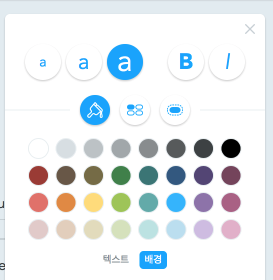
주제를 선택하고 사이드바의 퀵버튼을 클릭해서 폰트크기와 마크업을 적용하실 수 있습니다.
서식팔레트에서 색상,주제, 외곽선스타일을 지정하실 수 있습니다.
색상을 클릭해서 폰트색상이나 배경색상을 변경하실 수 있습니다. 하단의 버튼(텍스트/배경)을 클릭해서 어디에 색상을 적용할지 지정하시면 됩니다.
"주제 서식"은주제가 보여지는 모습 전체를 변경하는데 사용하실 수 있습니다.
외곽선서식을 이용하면 부모주제와 그 자식주제들의 외곽선을 설정할 수 있습니다.
단순성의 유지와 UI 적인 이유로 인해 현재 텍스트의 밑줄서식이나 일부단어만 별도로 서식지정하는 부분은 지원하지 않고 있습니다. 만약 이런 기능을 필요로 하신다면 메모 기능을 이용해 주세요.
주제 서식
테마 별로 6개의 기본 주제 스타일을 선택하여 주제에 적용할 수 있습니다.
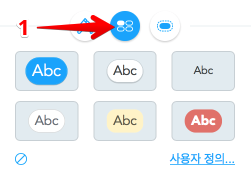
하나 혹은 여러개의 주제를 선택 후 스타일 팔레트의 미리보기를 클릭하여 원하는 스타일을 적용할 수 있습니다.
선택한 맵 테마에 색상과 스타일을 맞춰서 주제의 기본스타일이 변경됩니다.
스타일을 개인화하여 사용자정의... 를 클릭하면 사용자정의스타일로 저장시킬 수 있습니다.
사용자 정의 주제 스타일
주제 스타일은 주제 서식 대화상자의 다양한 설정값을 조정하여 사용자화 하실 수 있습니다.
조정 후 상단에서 주제의 변경 후 모습을 즉시 확인하실 수 있습니다.
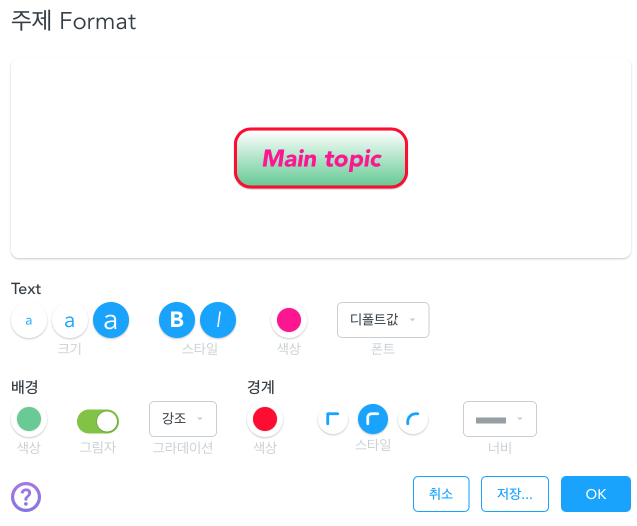
대화상자의 OK 를 클릭하여 설정한 스타일을 저장해서 나중에 사용할 수 있도록 하거나, 기존의 스타일을 덮어쓰기 할 수 있습니다. 저장된 스타일의 삭제는 현재 불가하며, 단지 덮어쓰기만 가능합니다.
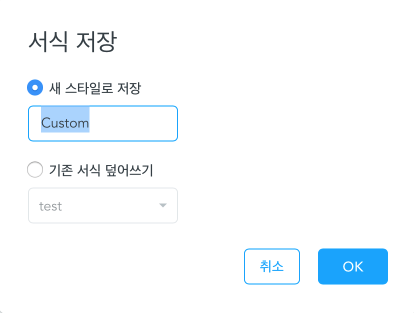
그러면 대화상자가 나타나서 저장할 스타일의 이름을 지정할 수 있습니다.
기존에 저장하신 사용자정의 스타일이 있다면 덮어쓸 수도 있습니다.
OK를 눌러 스타일을 저장하세요.
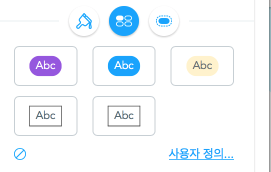
주제 스타일은 계정에 저장되었기 때문에, 이제 스타일팔레트를 이용해서 모든 맵에서 사용할 수 있게 됩니다. 한가지 주의하실 점은: 일부 웹브라우저는 스타일팔레트에서 스크롤바를 표시하지 못하는 경우가 있기 때문에, 가장 최근에 저장한 스타일을 찾기 위해서는 아래로 스크롤하는 것을 잊지 말아주세요.
외곽선 스타일
주제를 그룹화하기 위해 테마별로 5개의 기본 외곽선 서식을 선택하실 수 있습니다.
주의하실 점: 마인드맵의 로딩속도를 빠르게 하기 위해서는 외곽선서식은 맵당 5개 이내로 해주실것을 추천합니다.


(1)의 외곽선메뉴를 선택 후 그룹화 하려는 주제의 부모주제를 선택하세요. 그리고 스타일팔레트 미리보기에서 원하는 외곽선스타일을 클릭해 적용하실 수 있습니다.
기본 주제스타일은 선택된 맵 테마에 맞춰 색상과 스타일이 변경됩니다. 사용자정의... 를 클릭해서 원하는 스타일을 만들어 저장하실 수 있습니다.
외곽선의 모양과 선 형태를 원하는 대로 변경하여 여러분의 계정에 저장하실 수 있습니다.
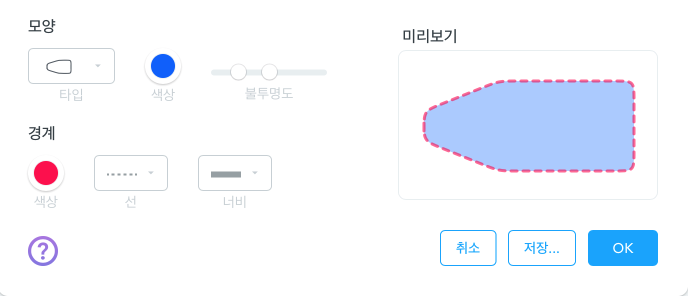
OK를 클릭하여 외곽선을 적용하거나 저장... 을 클릭하여 스타일 팔레트에 저장하세요.
스타일의 복사/붙여넣기
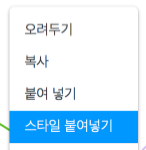
컨텍스트 메뉴를 이용해서 주제의 스타일만 복사하여 다른 스타일에 붙여넣기 하실 수 있습니다.
우선 주제의 컨텍스트 메뉴에서 "복사"를 선택해서 주제를 복사해 주세요. 그다음에는 스타일을 바꾸려는 주제를 마우스 우클릭해서 "스타일 붙여넣기"를 선택해주세요.
아니면 그냥 단축키를 이용(⌘+C 복사, ⌘+SHIFT+V 스타일붙여넣기)하실 수도 있습니다.
- Tech References - MindMeister 마인드맵 2017-05-22 12-19-40.png(15.6KB/298)
- sidebar.png(23.6KB/296)
- Monosnap 2017-05-23 10-24-48.png(8.2KB/329)
- Brainstorming - MindMeister 마인드맵 2017-05-23 10-07-50.png(43.1KB/295)
- Brainstorming - MindMeister 마인드맵 2017-05-23 10-11-04.png(15.5KB/415)
- Brainstorming - MindMeister 마인드맵 2017-05-23 10-15-31.png(12.1KB/284)
- Brainstorming - MindMeister 마인드맵 2017-05-23 10-23-05.png(25.3KB/289)
|
번호
|
제목
|
닉네임
| |||
|---|---|---|---|---|---|
| 13 | 기초 | 공돌이 | 5683 | 2017.05.26 | |
| √ | 기초 | 공돌이 | 4715 | 2017.05.23 | |
| 11 | 기초 | 공돌이 | 5760 | 2017.03.20 | |
| 10 | 기초 | 공돌이 | 4372 | 2017.03.03 | |
| 9 | 공지 | 공돌이 | 14647 | 2017.03.01 | |
| 8 | 기초 | 공돌이 | 5136 | 2017.03.01 | |
| 7 | 기초 | 공돌이 | 1467 | 2017.03.01 | |
| 6 | 기능관련 | 공돌이 | 16220 | 2017.02.28 | |
| 5 | 기초 | 공돌이 | 3412 | 2017.02.28 | |
| 4 | 기초 | 공돌이 | 12686 | 2017.02.28 | |
| 3 | 기초 | 공돌이 | 3325 | 2017.02.27 | |
| 2 | 기초 | 공돌이 | 5686 | 2017.02.26 | |
| 1 | 기초 | 공돌이 | 2881 | 2017.02.26 |
